腾讯会议如何设置动态背景技巧
在远程办公日益普及的今天,腾讯会议作为一款高效便捷的会议工具,受到了广大用户的青睐。而在会议中,一个独特且吸引人的动态背景不仅能提升会议氛围,还能彰显个人或企业的专业形象。下面,我们就来详细讲解一下如何在腾讯会议中设置动态背景。
一、准备工作
首先,确保你的腾讯会议应用已经安装并更新到最新版本。无论是安卓、苹果还是pc端,都需要满足一定的系统要求,例如安卓客户端需android 9.0以上版本,苹果客户端需ios 12以上版本(不含ios 13.0)。
二、移动端设置步骤
1. 打开腾讯会议:在主界面,点击左上角的“头像”图标,进入个人中心页面。
2. 进入设置界面:在个人中心页面,找到并点击“设置”选项。

3. 选择虚拟背景:在设置菜单中,寻找并点击“虚拟背景”选项。
4. 添加新背景:在虚拟背景设置页,你会看到一个向右滑动的指示箭头或“+”号按钮,点击它。
5. 选择动态图片:系统会提示你选择背景来源,此时选择“手机相册”。打开手机相册后,浏览并选择你想要设置为动态背景的图片(注意选择gif格式或支持动态显示的图片类型)。
6. 确认设置:选中图片后,点击确认或右上角的“√”按钮,系统将开始处理并应用这个动态背景。
三、pc端设置步骤
1. 打开腾讯会议pc端:点击右上角的“头像”图标,选择“设置”选项。
2. 进入虚拟背景设置:在设置界面中,找到并点击“虚拟背景”选项卡。
3. 添加自定义背景:在虚拟背景选项中,你可以选择“+”号上传自己的图片作为虚拟背景。
4. 选择并应用动态背景:打开手机相册(或其他图片来源),选择你想要设置为动态背景的图片,点击确认。
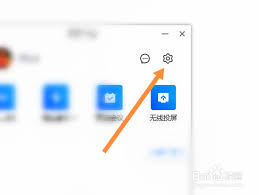
5. 会议中应用:进入会议后,点击屏幕下方的“设置”按钮,在设置界面中同样找到并点击“虚拟背景”选项卡,选择你刚刚设置的动态背景。
四、注意事项
1. 动态背景选择:尽量选择颜色鲜明、内容简洁的动态图片,避免过于复杂或颜色暗沉的背景分散会议注意力。
2. 网络状况:动态背景在传输和显示时可能会占用一定的网络带宽,确保你的网络环境稳定,以获得最佳的会议体验。
3. 隐私保护:在选择和使用动态背景时,注意保护个人隐私,避免使用包含敏感信息的图片。
通过以上步骤,你就能轻松在腾讯会议中设置个性化的动态背景,让每一次视频会议都成为一次独特的视觉享受。
- 2025-07-17
震惊!用 Wi-Fi 万能钥匙破解后竟能如此轻松查密码,背后真相令人咋舌!
2025-07-16- 2025-07-16
- 2025-07-15
- 2025-07-15
- 2025-07-15
- 2025-07-13
- 2025-07-13
- 2025-07-13
- 2025-07-12
- 2025-07-11
- 2025-07-11
- 2025-07-11
- 2025-07-11
- 2025-07-11





